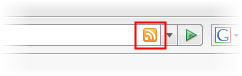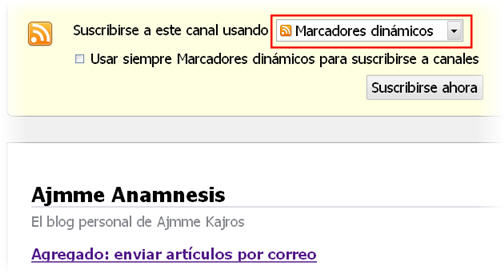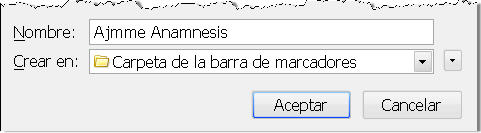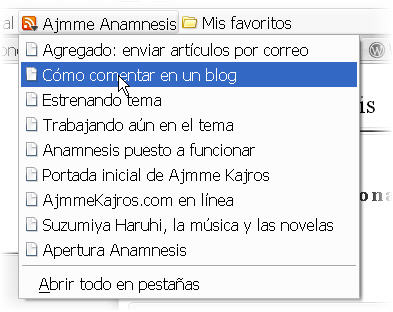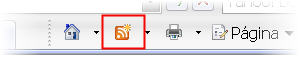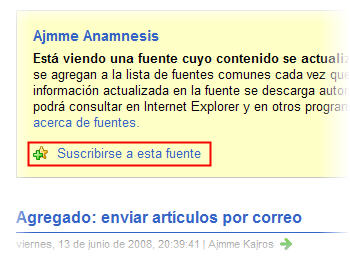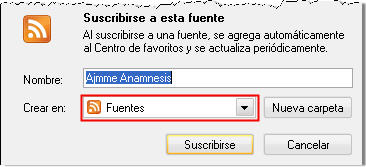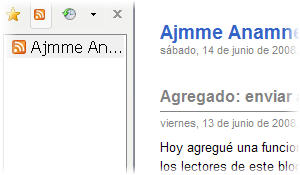Haz tu vida más fácil usando RSS
Posted By Ajmme On junio 15, 2008 @ 2:38 pm In Tutoriales | 3 Comments
RSS significa Really Simple Syndication, y aunque ese nombre no parece muy simple, es una tecnología muy sencilla de entender y de usar. En esta anotación mostraré como hacer uso de RSS para mejorar tu experiencia al navegar en Internet.
 Aunque este artículo es largo, si no sabes qué es o cómo usar RSS, el tiempo que le dediques cambiará para siempre tu forma de ver Internet.
Aunque este artículo es largo, si no sabes qué es o cómo usar RSS, el tiempo que le dediques cambiará para siempre tu forma de ver Internet.
Para entenderlo mejor, empezaré explicando las diferencias entre no usar RSS y usar RSS.
Como navegamos normalmente (sin RSS)
Cuando entras a Internet, puede que tu motivación sea comunicarte, informarte, divertirte, expresarte, hacer compras, etcétera. Pero para hacer cualquier cosa, tienes dos alternativas:
- Escribir la dirección del sitio al que quieres entrar (puede ser usando un marcador o favoritos).
- Buscar la información con un buscador de Internet (google, yahoo, msn search y demás).
Sea directamente, o usando un buscador, tú tienes que ir al sitio donde está lo que necesitas.
Supongamos que frecuentas páginas de noticias, o páginas de tus amigos, las cuales se actualizan con cierta frecuencia. Cada vez que quieres saber las novedades, tienes que introducir su dirección web, o buscar el enlace e ir al sitio.
Ahora supón que quieres saber lo más nuevo de 5, 10 o más sitios diferentes. ¿Se pone complicado, verdad?
Aqui es donde RSS te hace la vida más fácil. Veamos la diferencia.
Cómo se navega con RSS
RSS es un sistema de distribución de información. Esto significa que en lugar de ir tu al sitio, la información del sitio viene a ti. Sin esfuerzo. Automáticamente.
Se oye bien ¿verdad? Veamos cómo funciona RSS para poder utilizarlo.
Para funcionar, se necesitan dos cosas: Que el sitio con la información tenga un canal RSS, y que tú tengas un lector de RSS. (Por esto último no te procupes, no tienes que instalar nada, los navegadores de Internet más comunes como Firefox o Internet Explorer pueden leer RSS.)
Todo lo que tú necesitas hacer es suscribirte al canal RSS del sitio, y a partir de ese momento tendrás la información nueva entregada automáticamente en tu computadora (o móvil, o palm, etc.).
Aparte de ser automático, tienes las siguientes ventajas:
- No tienes que recordar la dirección web del sitio.
- Te enteras de las actualizaciones o novedades prácticamente de inmediato.
- Puedes decidir si vale la pena leer la información simplemente por los encabezados.
- Tienes todas las novedades de todos los sitios que quieras en un solo lugar, no más dar clics y más clics cambiando de un sitio a otro.
Piensa en RSS como en suscripciones a revistas que te entregan a domicilio. Los canales de RSS son similares. Solamente necesitas tu navegador o un software llamado lector de RSS. (Por ello, estrictamente hablando -para los puristas- usar RSS no es navegar.)
Ahora empieza lo más interesante, que es cómo utilizar RSS. Este artículo está dividido para su lectura en 4 secciones. En la página 2 se explica cómo utilizar RSS en Firefox, en la página 3 se muestra para Internet Explorer y en la página final se discuten brevemente otros lectores de RSS, terminando con una excelente explicación en video.
Continúa leyendo…
Cómo utilizar RSS en Firefox
Para saber si un sitio tiene un canal RSS al que te puedas suscribir, debes buscar este símbolo: ![]() [1]
[1]
Este ícono es el símbolo que se usa en todos los sitios para indicar que tienen al menos un canal RSS. Puede aparecer en la página del sitio en una esquina, o hasta abajo. También lo encuentras en la barra de Firefox, como explico abajo.
Si ya has localizado un sitio con canal RSS, te sugiero abrir otra ventana o pestaña con ese sitio para que te suscribas con la siguiente explicación.
Suscribirse utilizando Firefox 2
Busca el ícono RSS en el lugar que indica la imagen, en la barra de direcciones a la derecha:
Al hacer clic en ese símbolo, aparecen una página similar a la que se muestra:
En la opción que dice “Suscribirse a este canal usando”, nos aseguramos de que esté en la opción “Marcadores dinámicos” y hacemos clic en “Suscribirse ahora”.
Aparece un cuadro de díalogo, elegimos “Carpeta de la barra de marcadores”. (Esta opción pone el canal en la barra de enlaces de Firefox, donde queda más accesible, pero puedes guardar el marcador donde quieras.)
Listo. Ya tienes una suscripción RSS, cada vez que quieras ver la información más reciente simplemente haz clic en el marcador que creaste. ^_^
Una gran ventaja de Firefox, es que estos marcadores RSS, los podemos poner donde queramos: en la barra (como se muestra), organizarlos por carpetas o guardarlos en marcadores. Además como se muestran sólo los encabezados, ahorras tiempo al no tener que leer toda la información, solamente das clic en lo que te interese.
En la siguiente página se muestra como suscribirse en Internet Explorer, si no lo usas, pasa mejor a la página 4.
Cómo utilizar RSS en Internet Explorer
Primero debes buscar este ícono: ![]() [1] Este es el símbolo que se usa en todos los sitios para indicar que tienen al menos un canal RSS. Puede aparecer en la página del sitio en una esquina, o hasta abajo. También lo encuentras en la barra, como se indica más adelante.
[1] Este es el símbolo que se usa en todos los sitios para indicar que tienen al menos un canal RSS. Puede aparecer en la página del sitio en una esquina, o hasta abajo. También lo encuentras en la barra, como se indica más adelante.
Si ya encontraste un sitio con canal RSS, te sugiero abrir otra ventana o pestaña con ese sitio para que te suscribas con la siguiente explicación.
Suscribirse utilizando Internet Explorer 7
Primero localizamos el ícono RSS, justo abajo de la barra de direcciones, como se muestra:
Al dar clic en este símbolo, aparecerá una página similar a la de la imagen:
Hacemos clic en el enlace que dice “Suscribirse a esta fuente”. Aparece otro cuadro de diálogo, preguntando dónde queremos guardar el canal RSS:
Seleccionamos crear en: “Fuentes” y guardamos nuestro canal de RSS haciendo clic en “Suscribirse”. Listo. Ya estamos suscritos, para ver nuestras suscripciones vamos al menú: Herramientas/Barra de Herramientas/Fuentes, o simplemente presionamos Ctrl+Mayús+J para abrir o cerrar el panel lateral de Fuentes RSS.
Cada vez que queramos saber las novedades de alguna suscripción, abrimos este panel y hacemos clic en su canal para conocer las últimas actualizaciones. En este panel de fuentes, es donde tendremos a la mano todas nuestras suscripciones. (En facilidad de uso, como en otros aspectos, es mejor utilizar Firefox como navegador de Internet ^_^)
En la siguiente página veremos algunas otras opciones para manejar suscripciones RSS.
Los lectores de feeds RSS
Los navegadores no son la única opción para suscribirse a canales RSS. Existe una gran cantidad de aplicaciones de software y de sitios en Internet donde puedes manejar tus suscripciones.
¿Porqué usar un software separado?
A pesar de la comodidad y facilidad de tener marcadores RSS en Firefox o en Internet Explorer, cuando empiezas a acumular muchas suscripciones, manejarlas se vuelve complicado.
Para eso existen los agregadores de feeds, que es lo mismo que “agrupadores de canales de suscripción RSS”, pero más corto y fácil. Hay dos tipos principales:
- Programas: Los descargas e instalas en tu máquina, puedes leer artículos de tus suscripciones sin necesidad de usar un navegador (obviamente necesitas estar conectado a Internet). Agregadores en español de este tipo son: Mozilla Thunderbird [10], Windows Live Mail [11] e Internet Explorer. Hay muchos más, pero sus sitios e instrucciones de instalación/uso están en inglés, lo que supone una barrera para muchas personas.
- De Internet: Son sitios donde puedes agregar y organizar todas tus suscripciones, de tal manera que entrando a ese sitio, ves las actualizaciones en todos los demás. Es como crear tu propio diario online. Sitios en español de este tipo son: Bloglines [12], Netvibes [13], Google Reader [14] y Live.com [15].
Estos agregadores son muy útiles para organizar cuando se tienen muchas suscripciones, pero si solamente te interesan unos tres o cinco sitios, probablemente te baste con un navegador de Internet.
(Personalmente, utilizo marcadores en Firefox para saber las actualizaciones de los sitios que visito con más frecuencia, y Google Reader para cuando tengo tiempo para leer más fuentes. Mientras en la barra de Firefox tengo aproximadamente 10 marcadores, en Google Reader manejo un poco más de 30 suscripciones.)
Queda aún mucho que contar sobre las aplicaciones de RSS, pero espero haya quedado clara la utilidad de RSS y cómo utilizar esta tecnología. ^_^
Termino el post con una magnífica explicación en video, es muy buena, con el único detalle de que no menciona que los navegadores como Firefox e Internet Explorer sirven también para leer RSS. Pero nada es perfecto. Vean el video, vale la pena (colaboré con la traducción así que pueden sugerir correciones aquí).
Sugerencias o dudas en los comentarios.
Article printed from Anamnesis: http://anamnesis.ajmme.com
URL to article: http://anamnesis.ajmme.com/2008/06/que-es-rss/
URLs in this post:
[1] Image: http://anamnesis.ajmme.com/wp-content/uploads/2008/06/feed-icon.gif
[2] Image: http://anamnesis.ajmme.com/wp-content/uploads/2008/06/que-es-rss-firefox-img1.jpg
[3] Image: http://anamnesis.ajmme.com/wp-content/uploads/2008/06/que-es-rss-firefox-img2.jpg
[4] Image: http://anamnesis.ajmme.com/wp-content/uploads/2008/06/que-es-rss-firefox-img3.jpg
[5] Image: http://anamnesis.ajmme.com/wp-content/uploads/2008/06/que-es-rss-firefox-img4.jpg
[6] Image: http://anamnesis.ajmme.com/wp-content/uploads/2008/06/que-es-rss-ie7-img1.jpg
[7] Image: http://anamnesis.ajmme.com/wp-content/uploads/2008/06/que-es-rss-ie7-img2.jpg
[8] Image: http://anamnesis.ajmme.com/wp-content/uploads/2008/06/que-es-rss-ie7-img3.jpg
[9] Image: http://anamnesis.ajmme.com/wp-content/uploads/2008/06/que-es-rss-ie7-img4.jpg
[10] Mozilla Thunderbird: http://www.mozilla-europe.org/es/products/thunderbird/
[11] Windows Live Mail: http://get.live.com/wlmail/overview
[12] Bloglines: http://www.bloglines.com/?Lang=spanish
[13] Netvibes: http://www.netvibes.com/#General
[14] Google Reader: http://reader.google.com/
[15] Live.com: http://my.live.com
Click here to print.